ডিজিটাল প্রযুক্তির যুগে ভিডিও ক্যাসেটের পারিবারিক সংরক্ষণাগার থেকে ডিস্কে রেকর্ড স্থানান্তরিত করার বিষয়টি প্রাসঙ্গিক হয়ে ওঠে। আপনি বাড়িতে এটিও করতে পারেন। এর জন্য কী দরকার?
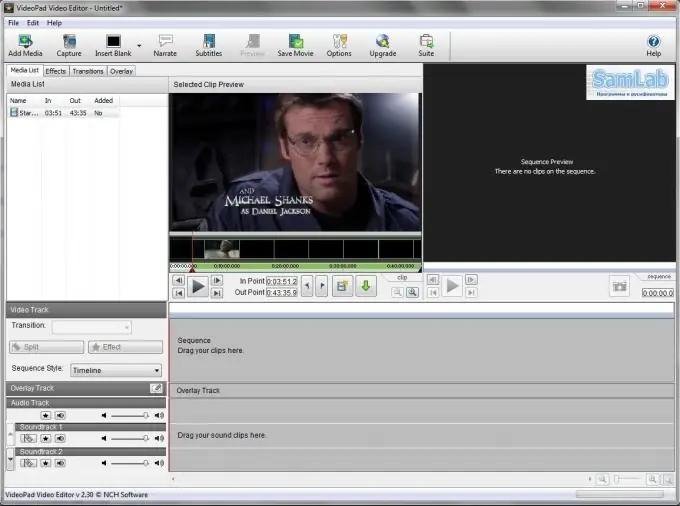
প্রয়োজনীয়
- - কম্পিউটার;
- - সংযুক্ত ভিডিও কার্ড;
- - ভিডিও রেকর্ডার;
- - ভিডিও কেবল;
- - ভার্চুয়ালডাব প্রোগ্রাম।
নির্দেশনা
ধাপ 1
অডিও টেপগুলি ডিস্কে রেকর্ড করার জন্য প্রয়োজনীয় অ্যাডাপ্টারগুলি নির্ধারণ করুন, তাদের জন্য একটি বিশেষ অডিও অ্যাডাপ্টার কেনার দিকে তাকান।
ধাপ ২
ক্যামেরা থেকে কেবল বা ভিসিআর থেকে ভিডিও কার্ডের ভিডিও ইনপুটটিতে অ্যাডাপ্টারটি সংযুক্ত করুন। আপনার সাউন্ড কার্ডের ইনপুটটিতে অডিও কেবল Inোকান। আপনার কম্পিউটারে সমস্ত প্রোগ্রাম বন্ধ করুন। আপনার অ্যান্টিভাইরাস বন্ধ করুন, কন্ট্রোল প্যানেলে যান, শব্দ সেটিংস নির্বাচন করুন এবং হার্ডওয়্যার এক্সিলারেশন এবং স্যাম্পল কোয়ালিটি সর্বাধিক সেট করুন। ভার্চুয়ালডাব প্রোগ্রামটি শুরু করুন। ভিডিওটি ডিজিটালাইজ করতে ক্যাপচার মোডে স্যুইচ করুন। ক্যাপচার ভিডিও বাক্সটি চেক করুন, ফ্রেম রেটটি 250000 এ সেট করুন the ভিডিও বাফার সীমা 32 এবং অডিও বাফার সীমা 10 এ সেট করুন।
ধাপ 3
আপনার কম্পিউটারে ভিসিআর থেকে ভিডিও রেকর্ডিং কনফিগার করতে ক্যাপচার / পছন্দসমূহ মেনুতে যান, একটি ভিডিও ক্যাপচার ডিভাইস নির্বাচন করুন। ডিফল্ট ক্যাপচার ফাইল প্যারামিটারে, স্থানটি যেখানে সেট করা ফাইলটি লেখা হবে সেট করুন। একটি ফাঁকা ডিস্ক পার্টিশনে বা সর্বাধিক পরিমাণ মুক্ত জায়গার বিভাজনে ভিডিও রেকর্ড করা ভাল। এর পরে, ভিডিও প্রদর্শনটি কনফিগার করুন, উইন্ডোর মাঝখানে সেটিংসটি সংরক্ষণ করুন। প্রয়োজনে সেট করুন, সেই অবস্থার অধীনে ভিডিও রেকর্ডিং বন্ধ হবে (সময়, ফাইলের আকার, ডিস্কে অবশিষ্ট ফাঁকা জায়গা, ফ্রেমের হার শতকরা)।
পদক্ষেপ 4
অডিও ক্যাপচারটি কনফিগার করতে অডিও / সংক্ষেপণ মেনুতে যান। অডিও সংকোচনের জন্য কোডেক চয়ন করুন, বা সঙ্কুচিত অডিও ছেড়ে যান। পিসিএম ফর্ম্যাট, 48.000 kHz, 16 বিট নির্বাচন করুন। ভিডিও ক্যাপচার সেট আপ করুন। ভিডিও প্লেব্যাক চালু করুন, ভিডিও / ফর্ম্যাট মেনুতে যান। বাম মেনুতে, ভিডিও প্রবাহের রেজোলিউশনটি ডান - রঙের গভীরতায় নির্বাচন করুন। এর পরে, উজ্জ্বলতা, স্যাচুরেশন, বিপরীতে সেট করুন। এটি করার জন্য, স্লাইডারগুলি সরান এবং দেখুন যে সেটিংস আপনার পক্ষে উপযুক্ত। এরপরে, সংক্ষেপণের জন্য একটি কোডেক নির্বাচন করুন। ভিএইচএস ভিডিও ক্যাপচার সেটিংস সেট করার পরে, ভিডিওটি দ্রুত ফরোয়ার্ড করুন, ক্যাপচার প্রক্রিয়া শুরু করুন।






